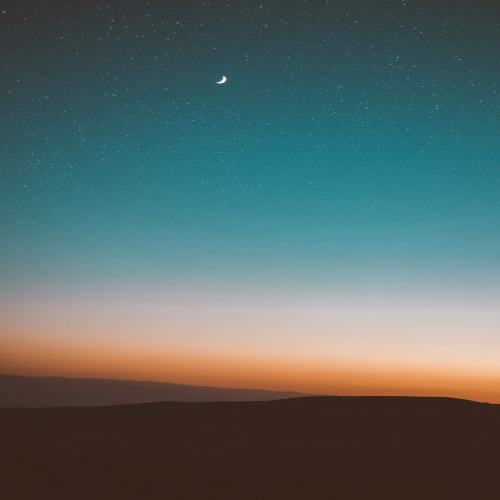분실한 에어팟, 이렇게 찾았습니다
– iOS '나의 찾기' 기능 실전 사용 후기 & 사용법 정리
요즘 아이폰이나 에어팟, 애플워치 같은 애플 기기를 여러 개 쓰는 분들 많죠.
저도 아이폰과 에어팟을 함께 사용 중인데요, 에어팟 케이스를 분실하는 경험을 했습니다.
다행히 ‘나의 찾기(Find My)’ 기능 덕분에 무사히 찾을 수 있었고,
오늘은 그 실제 사례와 함께 내용을 정리해보려고 해요.
✅ ‘나의 찾기’ 기능이란?
애플 기기를 분실했을 때 현재 위치나 마지막 위치를 지도상에서 확인할 수 있게 해주는 기능입니다.
iCloud 계정으로 연동된 기기라면 어떤 기기든 찾을 수 있어요.
이전에는 나의 찾기 기능으로 한국이라는 특수성 때문에 찾을 수 없었는데,(남북이슈)
이번 패치(18.4 패치)로 인해 상세하게 '나의 찾기'기능이 사용 가능해졌습니다
📌 내 장비 찾는 법 (아이폰 기준)
🔎 iOS 18.4 기준 최신 방법입니다.
화면 스크린샷은 실제 제가 분실 당시 사용했던 내용을 바탕으로 구성했어요.
- 다른 기기(아이패드/맥북 등) 또는 친구 아이폰에서 ‘나의 찾기’ 앱 실행
- 하단 ‘장비’ 탭에서 분실한 기기 선택
- 위치 확인 – 현재 위치 또는 마지막 확인된 위치가 지도에 표시됨
- ‘경로’ 버튼 클릭 시 지도 앱으로 연결
- 소리 재생 or 분실 모드 설정도 가능
→ 누군가 주웠다면 잠금 화면에 연락처 표시 가능
▷조깅을 하다 분실하여 곧바로 분실처리 완료!

▷누군가가 에어팟을 열어 위치 추적된 모습

▷그위치로 가서 확인해보니 잔디밭(?) 이었음

▷누군가 내용물 확인 후 잔디밭에 버린걸로 추정.. 찾았음

잠시 열었던 이력의 GPS 데이터와 실제 GPS 데이터와 일치!
🎯 실전 팁: 제가 직접 해본 꿀팁
- GPS 오차는 건물 안, 지하에서는 클 수 있어요.
→ 이럴 땐 근처까지 간 뒤 소리 재생 기능을 활용하세요. - 위치가 이동한다면 누군가 들고 움직이고 있다는 의미
→ 이럴 경우 경찰서에 분실신고 후, 스샷 첨부하면 대응 쉬워집니다. - 경로 안내는 지도 앱을 통해 실시간 길찾기까지 지원되어 편리합니다.
💡 마무리: 꼭 ‘나의 찾기’를 켜두세요!
‘나의 찾기’는 설정에서 항상 켜두는 것이 정말 중요합니다.
설정 방법은
설정 → Apple ID(상단) → 나의 찾기 → 나의 iPhone 찾기 → 활성화
이 부분이 꺼져 있으면 분실 시 아무것도 못해요 😢
✅ 요약 정리
- iOS 18.4에서 ‘나의 찾기’ 기능이 더 빨라지고 정확해졌음
- 실시간 위치 추적, 경로 안내, 소리 재생까지 가능
- 실제 분실 시 큰 도움이 되었고, 스샷 증거로도 활용 가능
- 꼭 사전에 기능 켜두기!
'일반' 카테고리의 다른 글
| "VPN 추천, 무료VPN" - 기능/가격/사용사례 완벽 비교" (4) | 2025.04.25 |
|---|---|
| 카카오톡, 카톡 백업 및 복원 방법 완벽 가이드 (2025 최신판) (0) | 2025.04.24 |
| 챗지피티(ChatGPT) '반값' 할인받는 방법 (4월 한정!) (0) | 2025.04.10 |
| 맥북 영상 파일 깨짐? 명령어로 복구하는 법 (삭제된 파일까지!) (0) | 2025.04.03 |
| [Tip] 맥북 파일 경로(디렉토리) 확인방법 및 꿀팁!! (2) | 2025.03.22 |